ربما يكون نظام التشغيل أهم عنصر برمجي في جهاز الكمبيوتر لدينا في البداية. ومع ذلك ، هذا لا شيء بدون البرامج التي نقوم بتثبيتها فيه ، أو الملفات الشخصية التي نقوم بتخزينها. لذلك ، إذا قمنا بتخزين البيانات الخاصة ، يجب أن نتخذ احتياطات معينة مع بياناتنا الخاصة ، وهذا شيء يمكن لـ IObit مساعدتنا مع.
مع كل هذا ، ما نعنيه حقًا هو أننا نخزن في العديد من المناسبات الملفات والمجلدات ذات المحتوى الذي لا نريد أن نقع في أيدي الآخرين . يمكن أن تشير هذه إلى ملفات الصور ومقاطع الفيديو والمستندات النصية وما إلى ذلك. نحن نحمي بشكل عام ملفات Windows-جهاز كمبيوتر مع كلمة مرور وصول. ولكن يمكن تخطيها أو ترك الكمبيوتر الشخصي مجانيًا حتى يتمكن شخص آخر من الوصول إلى كل هذا المحتوى.

مهما كان الموقف الذي نجد أنفسنا فيه ، فإن الحقيقة هي أنه في كثير من الحالات نحتاج إلى حماية ملفات معينة من الأيدي غير المرغوب فيها. فكرة جيدة لإخفائه في موقع قرص معين ، لكنه ليس الحل الأكثر فعالية. بحث بسيط سيجعل خططنا عديمة الفائدة تمامًا. لهذا السبب يمكننا استخدام برامج محددة ل إخفاء معلومات معينة ، مثل تلك التي قدمتها IObit. لإعطائك فكرة عما نتحدث عنه ، هذا حل برمجي يحمي المجلدات التي نريدها تحت مفتاح رئيسي.
على وجه التحديد ، نحن نتحدث عن برنامج المجلد المحمي يمكنك ، من حيث المبدأ ، تنزيله مجانًا من موقعه الرسمي على الويب. كما قلنا لك ، فإن هدفه الرئيسي هو إخفاء بعض الملفات الشخصية التي لا يمكن لأي شخص آخر الوصول إليها.
قم بحماية ملفاتك الشخصية باستخدام مجلد IObit المحمي
بمجرد تنزيل هذا البرنامج وتثبيته على جهاز الكمبيوتر الخاص بنا ، فإن أول شيء نقوم به هو إنشاء مفتاح رئيسي . هذا عنصر مهم بشكل خاص لأنه سيكون كلمة المرور التي ستكون بمثابة وصول إلى البيانات التي سنقوم بحمايتها. من الواضح أن أي شخص لا يعرف الآن لن تتمكن من رؤية تلك الملفات التي أضفناها إلى المجلد المحمي . كما يمكنك أن تتخيل ، من المهم ألا ننسى كلمة المرور هذه ، وإلا فقد نفقد تلك المعلومات المحمية.
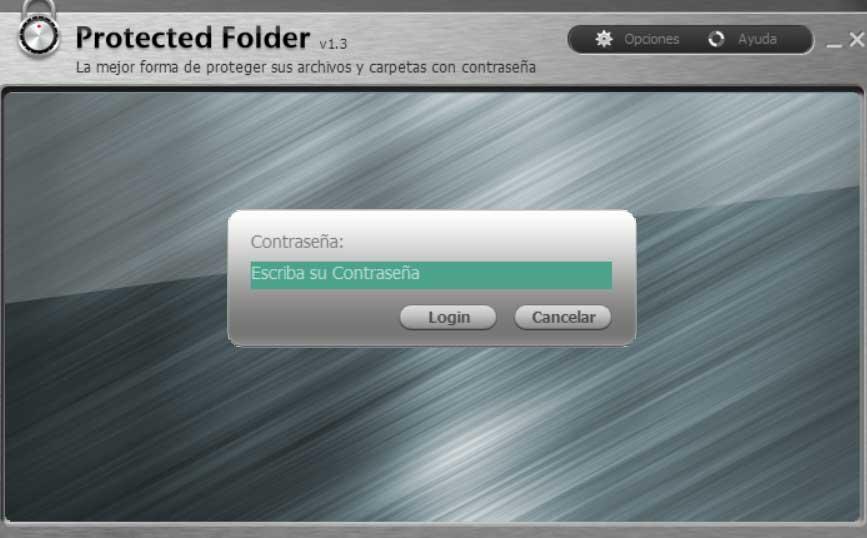
في الوقت نفسه ، من الجدير بالذكر أن إحدى الخصائص الرئيسية لهذا التطبيق هي بساطة الاستخدام التي يقدمها لنا. يتم تحقيق ذلك من خلال واجهة المستخدم البديهية التي واجهناها منذ البداية. عند تنفيذ البرنامج ، فإنه يدعونا إلى اسحب المحتويات التي نريد حمايتها على هذه المنصة. هذا شيء ، على سبيل المثال ، يمكننا القيام به من Windows ملف مستكشف نفسها.
بنفس الطريقة ، لتنفيذ عملية الحماية هذه ، لدينا إمكانية النقر فوق الزر الذي يقول Add. سينقلك هذا إلى نافذة أخرى حيث يمكننا إدارة المحتوى الذي نريده لإضافتها إلى تطبيقنا الآمن . كما يمكنك أن تتخيل ، سيتم تشفير جميع الملفات والمجلدات التي نضيفها هنا وحمايتها بواسطة المفتاح الرئيسي الذي تم إنشاؤه من قبل.
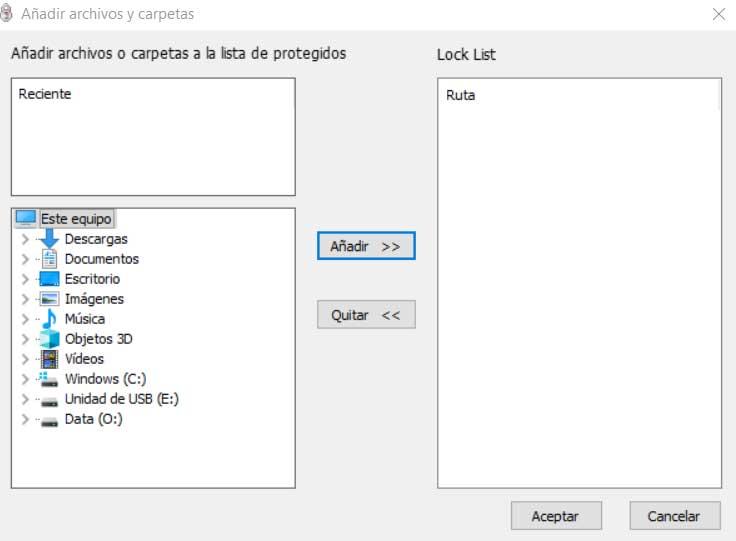
إذا ألقينا نظرة على الجزء السفلي من النافذة الرئيسية ، فسنجد زر فتح. لإعطائك فكرة ، هذا سيساعدنا على ذلك إطلاق محتوى محمي مسبقًا وإتاحته لجميع مستخدمي الكمبيوتر مرة أخرى. بالإضافة إلى ذلك ، من خيارات تكوين البرنامج ، يمكننا إنشاء سلسلة من أذونات القراءة والكتابة للملفات المحفوظة ، أو تغيير كلمة المرور الرئيسية.